'>
Aygıt Yöneticisi'nde 'hata' Sorun bildirdiği için Windows bu cihazı durdurdu. (Kod 43) Aygıt donanımı arızalanırsa veya aygıt sürücüsü arızalanırsa 'oluşabilir. Çoğunlukla, sürücüyü yeniden yüklemek sorunu çözebilir.

Sürücüyü yeniden yüklemek için iki yöntem
Yöntem 1: Sürücüyü el ile yeniden yükleyin
Yöntem 2: Sürücüyü, Driver Easy ile otomatik olarak yeniden yükleyin.
Yöntem 1: Sürücüyü el ile yeniden yükleyin
Bu sorunu çözmek için sürücüyü manuel olarak yeniden yükleyebilirsiniz. Bu adımları takip et:
1) İçinde Aygıt Yöneticisi sorunlu cihaza sağ tıklayın ve Kaldır . Bu sürücüyü kaldırmak içindir.(Aşağıdaki ekran görüntüsü Windows 7'den alınmıştır.)
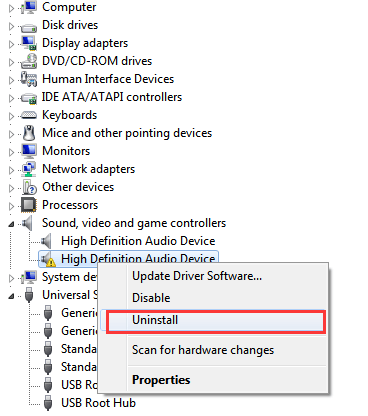
2) Kurulumu onaylamanızı isteyen bir iletişim kutusu açılabilir. Tıklayın tamam Aygıt Yöneticisi aygıtı kaldıracaktır.
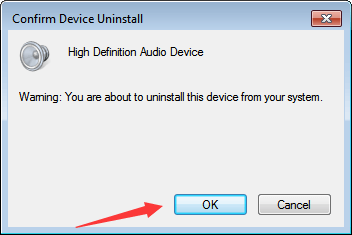
3) Sürücüyü kaldırdıktan sonra, Aygıt Yöneticisi'nde, Donanım değişikliklerini tara Pencerenin üstündeki menüde. Ardından Aygıt Yöneticisi, sisteminizi tarayacak ve cihazı otomatik olarak yeniden yükleyecektir.
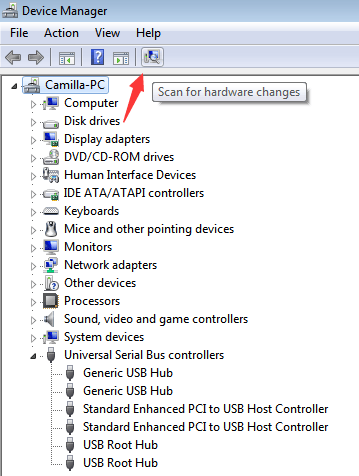
4) Bilgisayarınızı yeniden başlatın ve kod 43 hatasının düzeltilip düzeltilmediğine bakın.
Yöntem 2: Sürücüyü, Driver Easy ile otomatik olarak yeniden yükleyin.
Yöntem 1 sorunu çözmeye yardımcı olabilir, ancak çözülmezse, sürücüyü otomatik olarak yeniden yüklemek için Yöntem 2'yi kullanmayı deneyebilirsiniz. Sürücü Kolay .
Driver Easy, sisteminizi otomatik olarak tanıyacak ve bunun için doğru sürücüleri bulacaktır. Bilgisayarınızın tam olarak hangi sistemi çalıştırdığını bilmenize gerek yoktur, yanlış sürücüyü indirme ve yükleme riskini almanıza gerek yoktur ve yükleme sırasında hata yapma konusunda endişelenmenize gerek yoktur.
Sürücülerinizi, Driver Easy'nin ÜCRETSİZ veya Pro sürümüyle otomatik olarak güncelleyebilirsiniz. Ancak Pro sürümüyle yalnızca 2 tıklama alır (ve tam destek ve 30 günlük para iade garantisi alırsınız):
1) İndir ve Driver Easy'yi yükleyin.
2) Driver Easy'yi çalıştırın ve tıklayın Şimdi Tara buton. Driver Easy daha sonra bilgisayarınızı tarayacak ve sorunlu sürücüleri tespit edecektir.
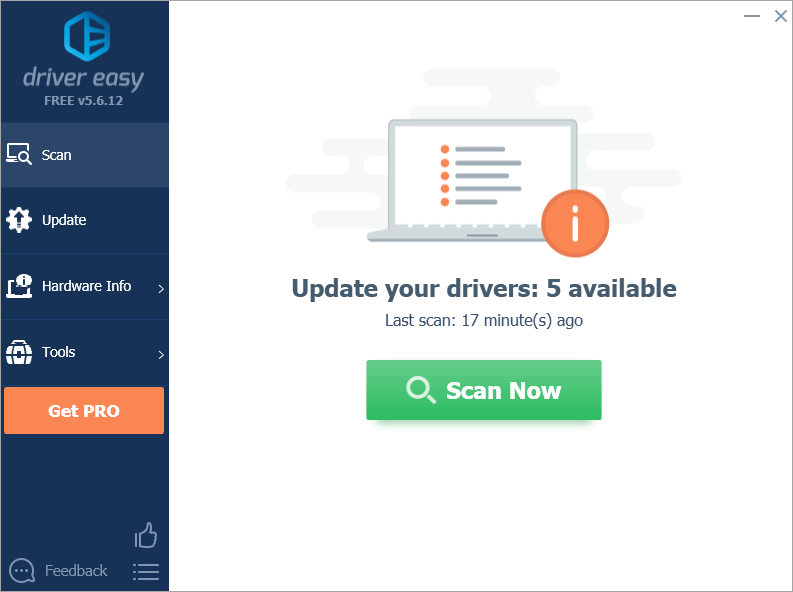
3) Güncelleme Bu sürücünün doğru sürümünü otomatik olarak indirmek için sorunlu sürücünün yanındaki düğmesine basın, ardından sürücüyü manuel olarak yükleyin (bunu ÜCRETSİZ sürümle yapabilirsiniz).
Veya tıklayın Tümünü Güncelle doğru sürümünü otomatik olarak indirmek ve kurmak için herşey sisteminizde eksik veya güncel olmayan sürücüler (bu, Profesyonel sürüm - Tümünü Güncelle'yi tıkladığınızda yükseltmeniz istenir).
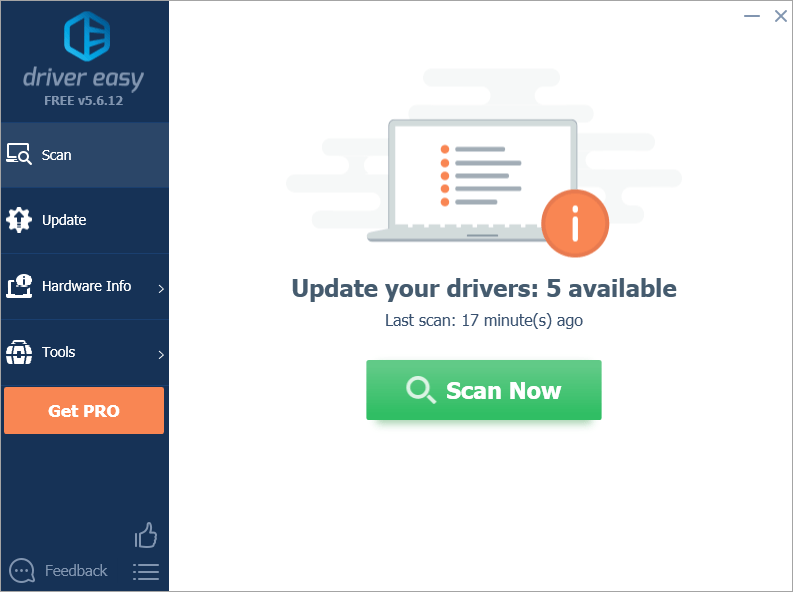
Umarım 43 kodunu çözme adımlarını faydalı bulursunuz. Herhangi bir sorunuz, fikriniz veya öneriniz varsa, aşağıya bir yorum bırakmaktan çekinmeyin.






![[2021 İpuçları] Warzone'da Kekemelik Nasıl Düzeltilir ve FPS Arttırılır](https://letmeknow.ch/img/program-issues/97/how-fix-stuttering.jpg)